நம் சாலைகளில் ஓடும் பெரிய லாரிகளைக் கவனித்தால், அதன் நீளமான பேட்டரி பெட்டிகளில் ""தினமும் என்னைக் கவனி'' என்று எழுதப் பட்டிருக்கும்.
அதில் உள்ள டிஸ்டில்ட் வாட்டர் மாற்றுவது, சேர்ந்திருக்கும் தூசு மற்றும் துருவினை நீக்குவது போன்ற வேலைகளை அன்றாடம் கவனிக்க வேண்டும். அது போல லாரி மட்டுமின்றி, ஆட்டோ மொபைல் வாகனம் ஒவ்வொன்றையும் அவற்றின் ஒவ்வொரு பகுதியையும் குறிப்பிட்ட கால அவகாசத்தில் பராமரித்துக் கொண்டே இருக்க வேண்டும்.
இல்லையேல் அது ஓடாத மோட்டார் வாகனமாக மாறிவிடும். அதே போல கம்ப்யூட்டரிலும் சில விஷயங்களைக் குறிப்பிட்ட கால அவகாசத்தில் மேற்கொள்ள வேண்டும். அவற்றைப் பார்க்கலாமா!
1. தினந்தோறும் டெம்பரரி பைல்களை அறவே நீக்க வேண்டும். இங்கு அறவே நீக்க வேண்டும் என்று சொல்வது, அவை ரீசைக்கிள் பின் என்னும் போல்டரில் கூட இருக்கக் கூடாது என்பதுதான். இதற்கு சி கிளீனர் போன்ற இலவச புரோகிராம்கள் நமக்கு உதவுகின்றன.
2. இன்டர்நெட் இணைப்பு பெற்று இணைய நெட்வொர்க்கில் உங்கள் கம்ப்யூட்டர் இணைந்து விட்டதா! உடனே உங்கள் ஆண்ட்டி வைரஸ் தொகுப்பை அப்டேட் செய்திடுங்கள். இதனைச் சில நாட்களுக்கு ஒருமுறை மேற்கொள்ளலாம் என்றாலும், தினந்தோறும் நீங்கள் இன்டர்நெட் நெட்வொர்க்கில் பணியாற்றுபவர் என்றால் தினந்தோறும் கூட அப்டேட் செய்திடலாமே. இதற்கென ஓரிரு நிமிடங்கள் தானே ஆகும்.
3. கம்ப்யூட்டரில் உள்ள ஹார்ட் டிஸ்க்கினை டிபிராக் (Defrag) செய்வது மிக அவசியம். இதற்கான கால அவகாசம் நீங்கள் புரோகிராம்களை இன்ஸ்டால் மற்றும் அன் இன்ஸ்டால் செய்வதனைப் பொறுத்துள்ளது. இருப்பினும் 10 அல்லது 15 நாட்களுக்கு ஒருமுறை மேற்கொள்வது நல்லது.
4. சிகிளீனர் போல கிளீன் மை டிஸ்க் புரோகிராம்கள் இணையத்தில் நிறைய கிடைக்கின்றன. இவற்றை டவுண்லோட் செய்து பயன்படுத்தலாம். சிலர் வாரத்தில் மூன்று முறை இதனைப் பயன்படுத்துவார்கள். டெம்பரரி பைல்களை நீக்குகையில் ரீசைக்கிள் பின் மற்றும் இன்டர்நெட் டெம்பரரி பைல்கள் தேர்ந்தெடுக்கப் பட்டுள்ளனவா என்று பார்க்கவும்.
5.இன்னொரு வழியும் உள்ளது. Start மெனு சென்று அங்கு கிடைக்கும் ரன் பாக்ஸ் (Start>Run)செல்லுங்கள். %temp% என டைப் செய்து ஓகே கிளிக் செய்திடுங்கள். உடனே தற்காலிக பைல்கள் உள்ள போல்டர்கள் அனைத்தும் கிடைக்கும்.
வேறு எந்த தயக்கமும் இன்றி அனைத்தும் டெலீட் செய்திடுங்கள். ஒரு சில பைல்கள் அல்லது போல்டர்கள் அழிக்கப்பட முடியவில்லை என்று செய்திகள் வரலாம். எவ்வளவு அழிக்க முடியுமோ அவ்வளவையும் அழித்திடுங்கள்.
6. விண்டோஸ் தரும் ஆட்/ரிமூவ் புரோகிராம் மூலம் புரோகிராம்களை அன் இன்ஸ்டால் செய்தால், அது அந்த புரோகிராம் சார்ந்த பைல்களை முழுமையாக நீக்குவதில்லை. எனவே இதற்கென உள்ள சில புரோகிராம்களை டவுண்லோட் செய்து பயன்படுத்தவும். http://www.revouninstaller.com/revo_ uninstaller_free_download.html என்ற தளத்தில் இந்த புரோகிராம் ஒன்று கிடைக்கிறது.
7. நீங்கள் வைத்து அவ்வப்போது அப்டேட் செய்திடும் ஆண்ட்டி வைரஸ் புரோகிராம் சில மால்வேர்கள் மற்றும் ஸ்பை வேர்களை நீக்கக் கூடிய திறன் இல்லாமல் இருக்கலாம். எனவே அவற்றை நீக்குவதற்கென உருவாக்கப்பட்ட புரோகிராம்களை தினந்தோறும் இயக்கவும்.
8. கம்ப்யூட்டரை கிளீன் செய்வதைப் போல அதில் உள்ள டேட்டாவினப் பாதுகாப்பதற்கும் சில நடவடிக்கைகளை குறிப்பிட்ட கால அவகாசத்தில் மேற்கொள்ள வேண்டும். எனவே தினந்தோறும் வேலை முடித்தவுடன் நாம் உருவாக்கிய மற்றும் திருத்திய பைல்கள் அனைத்தையும் பேக் அப் எடுத்து வைத்துக் கொள்வது நல்லது.
தினந்தோறும் பேக் அப் செய்தாலும், ஆறு மாதங்களுக்கு ஒரு முறை உங்கள் ஹார்ட் டிஸ்க் முழுவதையும் ஒரு இமேஜாக உருவாக்கி பேக் அப் டிஸ்க்கில் வைப்பது நல்லது. இந்த இமேஜ் இருந்தால் உங்கள் ஹார்ட் டிஸ்க் கிராஷ் ஆகி உங்களுக்கு உதவ முடியாத நிலையில் இந்த இமேஜ் விண்டோஸ் இயக்கம் முதல் உருவாக்கிய பைல்கள் வரை அனைத்தும் தரும்.
9. ரிஜிஸ்ட்ரி யை கிளீன் செய்திடுங்கள் என்று சில கட்டுரைகளில் படிக்கலாம். கம்ப்யூட்டர் களுக்குப் புதியவரா நீங்கள்? அப்படியானால் இந்த வேலையை மேற்கொள்ள வேண்டாம். என் கம்ப்யூட்டர் கடந்த இரண்டு ஆண்டுகளாக எந்தவித ரெஜிஸ்ட்ரி கிளீனிங் செய்திடாமல் நன்றாக இயங்கிக் கொண்டு தான் உள்ளது.



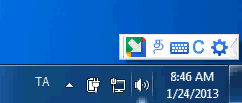
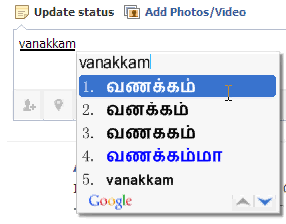
.png)






